Аутор:
William Ramirez
Датум Стварања:
15 Септембар 2021
Ажурирати Датум:
21 Јуни 2024
![Kako uvek znati lokaciju svog deteta ili prijatelja? [Trusted Contacts]](https://i.ytimg.com/vi/yvyotC4y6cM/hqdefault.jpg)
Садржај
- Кораци
- Метод 1 од 2: Коришћење ТеамВиевер -а
- Метода 2 од 2: Коришћење РемоДроид -а
- Савјети
- Упозорења
Овај чланак ће вам показати како да користите један Андроид телефон или таблет за управљање другим Андроид телефоном или таблетом. Да бисте то урадили, можете користити бесплатну верзију ТеамВиевер -а за Андроид, или ако је Андроид уређај флеш, онда апликацију под називом РемоДроид.
Кораци
Метод 1 од 2: Коришћење ТеамВиевер -а
 1 Инсталирајте ТеамВиевер на уређај који желите да користите као контролер. Отворити
1 Инсталирајте ТеамВиевер на уређај који желите да користите као контролер. Отворити  Гоогле Плаи продавница на Андроиду са којег ћете управљати другим уређајем, урадите следеће:
Гоогле Плаи продавница на Андроиду са којег ћете управљати другим уређајем, урадите следеће: - Додирните траку за претрагу.
- Ентер теамвиевер
- Изаберите апликацију „ТеамВиевер - Ремоте Аццесс“.
- Додирните Инсталирај.
- Додирните „Прихвати“ када се то од вас затражи.
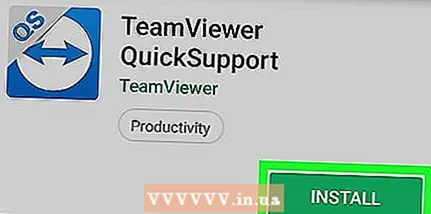 2 Инсталирајте „ТеамВиевер КуицкСуппорт“ на другом уређају. Отворити
2 Инсталирајте „ТеамВиевер КуицкСуппорт“ на другом уређају. Отворити  Гоогле Плаи продавница на другом Андроиду који желите да контролишете, урадите следеће:
Гоогле Плаи продавница на другом Андроиду који желите да контролишете, урадите следеће: - Додирните траку за претрагу.
- Унесите у ред теамвиевер куицксуппорт
- Изаберите апликацију „ТеамВиевер КуицкСуппорт“.
- Додирните Инсталирај.
- Додирните „Прихвати“ када се то од вас затражи.
 3 Покрените ТеамВиевер КуицкСуппорт. Додирните „Отвори“ у Гоогле Плаи продавници или додирните икону апликације на уређају који желите да контролишете.
3 Покрените ТеамВиевер КуицкСуппорт. Додирните „Отвори“ у Гоогле Плаи продавници или додирните икону апликације на уређају који желите да контролишете. - Након што покренете ову апликацију на Самсунг Андроид-у, од вас ће се тражити да преузмете додатак за ову апликацију.
 4 Листајте кроз упутства. Превлачите улево док не стигнете на почетну страницу ТеамВиевер КуицкСуппорт.
4 Листајте кроз упутства. Превлачите улево док не стигнете на почетну страницу ТеамВиевер КуицкСуппорт.  5 Пронађите ИД уређаја. На екрану ће бити приказан деветоцифрени број.Ово је идентификатор који се мора унети на хост уређају.
5 Пронађите ИД уређаја. На екрану ће бити приказан деветоцифрени број.Ово је идентификатор који се мора унети на хост уређају.  6 Покрените ТеамВиевер. Да бисте то урадили, додирните икону апликације (двоглава стрелица) на уређају са ког желите да контролишете други уређај.
6 Покрените ТеамВиевер. Да бисте то урадили, додирните икону апликације (двоглава стрелица) на уређају са ког желите да контролишете други уређај. 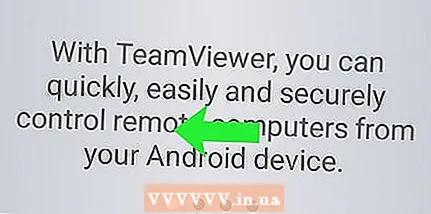 7 Листајте кроз упутства. Превлачите улево док не будете на почетној страници ТеамВиевер -а.
7 Листајте кроз упутства. Превлачите улево док не будете на почетној страници ТеамВиевер -а.  8 Унесите ИД другог Андроид уређаја. Додирните поље ИД партнера и унесите деветоцифрени број са другог уређаја.
8 Унесите ИД другог Андроид уређаја. Додирните поље ИД партнера и унесите деветоцифрени број са другог уређаја.  9 Додирните дугме Даљинско управљање испод поља „ИД партнера“.
9 Додирните дугме Даљинско управљање испод поља „ИД партнера“. 10 Прихватите везу на другом уређају. Додирните дугме Прихвати или Повежи се на уређају који желите да контролишете. Други Андроид уређај сада може да се контролише. Све радње изведене на главном Андроиду биће дуплициране на контролисаном уређају.
10 Прихватите везу на другом уређају. Додирните дугме Прихвати или Повежи се на уређају који желите да контролишете. Други Андроид уређај сада може да се контролише. Све радње изведене на главном Андроиду биће дуплициране на контролисаном уређају.
Метода 2 од 2: Коришћење РемоДроид -а
 1 Добијте права суперкорисникаако већ нисте. Да бисте контролисали други уређај помоћу РемоДроид -а, морате имати права суперкорисника на главном уређају.
1 Добијте права суперкорисникаако већ нисте. Да бисте контролисали други уређај помоћу РемоДроид -а, морате имати права суперкорисника на главном уређају. - Ако не желите да стекнете права суперкорисника, изаберите први метод помоћу ТеамВиевер -а.
 2 Инсталирајте „РемоДроид“ на оба Андроид уређаја. Отворити
2 Инсталирајте „РемоДроид“ на оба Андроид уређаја. Отворити  Гоогле Плаи продавница на оба уређаја и урадите следеће:
Гоогле Плаи продавница на оба уређаја и урадите следеће: - Додирните траку за претрагу.
- Ентер ремодроид
- Изаберите апликацију РемоДроид.
- Додирните дугме Инсталирај.
- Затим додирните дугме "Прихвати"
 3 Покрените РемоДроид на оба уређаја. Додирните „Отвори“ у Гоогле Плаи продавници или кликните на икону апликације на радној површини.
3 Покрените РемоДроид на оба уређаја. Додирните „Отвори“ у Гоогле Плаи продавници или кликните на икону апликације на радној површини.  4 Додирните дугме ДОЗВОЛИ ДАЉИНСКУ КОНТРОЛУ (Дозволи даљинско управљање) на другом уређају да омогући режим откривања на другом уређају. Сада се можете повезати са уређајем са главног уређаја.
4 Додирните дугме ДОЗВОЛИ ДАЉИНСКУ КОНТРОЛУ (Дозволи даљинско управљање) на другом уређају да омогући режим откривања на другом уређају. Сада се можете повезати са уређајем са главног уређаја.  5 Додирните дугме ПОВЕЗУЈТЕ СЕ СА ПАРТНЕРОМ (Повежите се са партнером) на уређају са правима суперкорисника. Након тога ће се на екрану појавити листа уређаја са којима се можете повезати.
5 Додирните дугме ПОВЕЗУЈТЕ СЕ СА ПАРТНЕРОМ (Повежите се са партнером) на уређају са правима суперкорисника. Након тога ће се на екрану појавити листа уређаја са којима се можете повезати.  6 Изаберите свој други Андроид уређај. Додирните назив другог уређаја при врху странице.
6 Изаберите свој други Андроид уређај. Додирните назив другог уређаја при врху странице.  7 Додирните дугме ЦОННЕЦТ (Повежи) при дну екрана.
7 Додирните дугме ЦОННЕЦТ (Повежи) при дну екрана. 8 Прихватите везу на другом уређају. Додирните дугме Прихвати или Повежи се на уређају који желите да контролишете. Други Андроид уређај сада може да се контролише. Све радње извршене на главном уређају биће дуплициране на контролисаном уређају.
8 Прихватите везу на другом уређају. Додирните дугме Прихвати или Повежи се на уређају који желите да контролишете. Други Андроид уређај сада може да се контролише. Све радње извршене на главном уређају биће дуплициране на контролисаном уређају.
Савјети
- Ако немате Андроид уређај са правима суперкорисника, изаберите метод ТеамВиевер.
Упозорења
- Максимално трајање везе у бесплатној верзији ТеамВиевер -а за мобилне уређаје је 5 минута.



